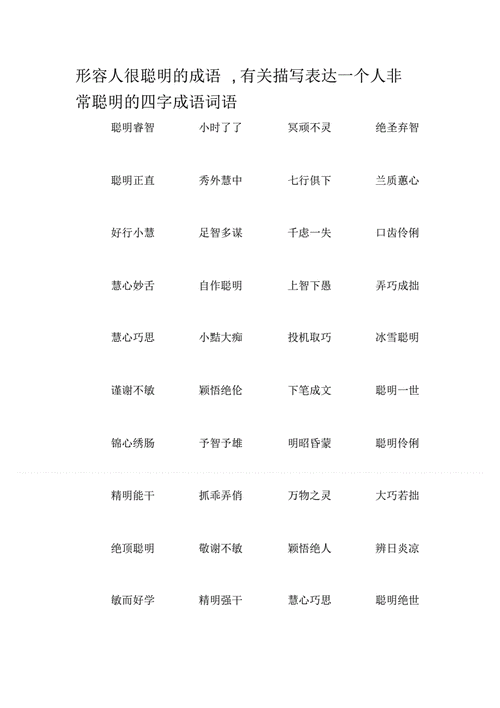在安全模式中解决
1. 重启电脑并进入安全模式。
Win8/10系统:在启动电脑看到Windows标志时,长按电源键强行关机,重复此操作三次,系统将会进入“自动修复”。然后在“自动修复”界面中,选择“高级选项”>“疑难解答”>“高级选项”>“启动设置”>“重启”,然后按下F4。
Win7系统:在启动电脑时一直按“F8”,进入“高级启动选项”,选择“安全模式”即可。
2. 按下“Win+R”键打开“运行”,输入“msconfig”,点击“确定”。点击“服务”,勾选“隐藏所有Microsoft服务”,然后点击“全部禁用”后重启电脑,查看问题是否解决。
1.
尝试重启,看是否能进入系统,如果不行,则强制关机,开机过程中强制关机,反复几次后,出现自动修复电脑,之后进入高级启动进安全模式。
2.
先卸载出问题之前所安装的软件、驱动等,接着右键点击开始图标,打开运行,输入:msconfig,点击确定打开系统配置。
3.
点击”服务”标签卡,勾选“隐藏所有的微软服务”,然后点击【全部禁用】。
4.
点击”启动”标签卡, 点击”打开任务管理器”,禁用全部启动项。